Компьютерные вирусы с каждым годом эволюционируют, доставляя немало хлопот компьютерным специалистам и обычным пользователем. Борьба с троянами подобна настоящему полю боя. Вредоносное ПО нападает, шифрует данные, а после закрепляется в ОС, мешая функционировать другим программам. Особо опасные вирусы в целях самозащиты даже не дают установить антивирус.
Каждый пользователь должен уметь давать отпор и обходить это ограничение. Этим мы займемся в этом гайде.
Описание проблемы
Вообще, если пользователь столкнулся с описанной во введении ситуацией, то ему крайне не повезло. Во-первых, его застали врасплох, когда он не был защищен антивирусным ПО. Компьютер без антивируса крайне хрупок в этом плане. Во-вторых, если антивирус и был установлен, но вирус заблокировал его, то значит, пользователь имеет дело с серьезным трояном. Простые «черви» не способны уничтожать защитные экраны, даже временно выводить их из строя.
Не открывается антивирусный сайт? Не скачивается антивирус? Не устанавливается антивирус? Решено!
- антивирус установлен, однако вирус мешает его запустить;
- антивирусное ПО не установлено, но установщик блокируется трояном;
- не удается запустить браузер из-за того же «зловреда»;
- устройства ввода (мышь, клавиатура) не реагируют.
Что ж, не будем долго обсуждать проблему, а перейдем к способам ее решения.

Как ее решить
Как уже говорилось выше, блокировщик антивируса – это серьезный вирус, однако далеко не самый опасный. Если пользователь все еще имеет доступ к системе, то значит, он сможет избавиться от неприятного ПО. О том, как это сделать, читайте ниже.
Через безопасный режим
Большая часть вредоносных программ не сильно утруждаются при выборе места для автозагрузки. Часть из них просто копируется в папку Startups, часть превращается в службы, а оставшаяся часть добавлять соответствующие записи в реестр. Так вот, все три способа добавления в автозагрузку автоматически отключаются, если пользователь заходит через безопасный режим. Чтобы открыть его, рекомендуем выполнить одно из действий ниже:
- Зажмите клавишу Shift, а после нажмите на кнопку «Перезагрузка» в меню пуск.
- Несколько раз перезагрузите компьютер, нажатием на кнопку питания. После второго раза должно появиться окно восстановления

- Зажмите кнопку f8 при загрузке системы, чтобы открыть меню загрузки.

После того, как вы перейдете в безопасный режим, попробуйте снова скачать и запустить антивирусное ПО. Если оно запустится и ничего не найдет, то добавьте антивирус в автозагрузку и перезагрузите компьютер в обычном режиме.
Теперь ПО будет в автоматическом режиме блокировать работу вируса. Разумеется, работает далеко не всегда. Особо опасные трояны мешают даже загрузке в безопасном режиме.
LiveCD Антивирус
Второй способ обычно используют специалисты, чтобы проверить компьютер на вирусы, даже если не удается войти в саму систему. Например, вредоносное ПО блокирует мышь, либо пользователь не может ввести пароль из-за деятельности трояна. LiveCD Антивирусы – это маленькие операционные системы, которые запускаются прямо с флешки в обход ОС Windows. Соответственно, вирусы такие утилиты остановить и отключить не могут, а те в свою очередь без проблем обнаруживают зараженные файлы и уничтожают их. Ниже представлены несколько антивирусных программ, работающих в режиме LiveCD:
- Kaspersky Rescue Disk;
- Web Live CD;
- Zillya! LiveCD;
- Avira Antivir Rescue System.

Алгоритм установки liveCD на флешку есть на официальных сайтах разработчиков. Однако если вкратце, то для загрузки образа антивирусного ПО нужно выполнить действия ниже:
- Скачайте программу Rufus.

- Подключите к компьютеру любой флеш-накопитель, то есть флешку.
- Отформатируйте ее.

- Скачайте установочный образ.
- Загрузите его в Rufus.
- Запустите запись образа на флешку.

- Извлеките устройство после завершения записи.
- Выключите компьютер.

- Вставьте флешку в компьютер.
- Откройте BIOS и выберите загрузку с USB-накопителя.

- Нажмите f10 и подтвердите перезагрузку.

- После завершения процедуры извлеките флешку.
Источник: it-tehnik.ru
Удаление вирусов для установки антивируса
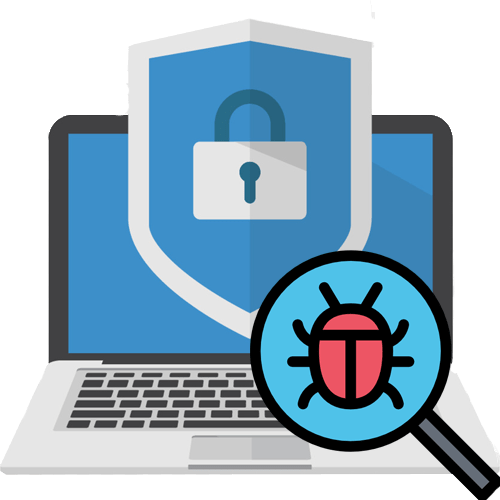
Если исполняемый файл антивируса не устанавливается, необходимо исключить некоторые причины, например, конфликт антивирусов, настройки Брандмауэра Windows, нерабочий дистрибутив. Если ни один пункт под описание не подходит, велика вероятность заражения компьютера вирусом, который блокирует инсталляцию защитной программы.
Шаг 1: «Безопасный режим»
Для устранения «зловредов» предварительно загрузите утилиту Dr.Web Cureit, которая не требует установки.
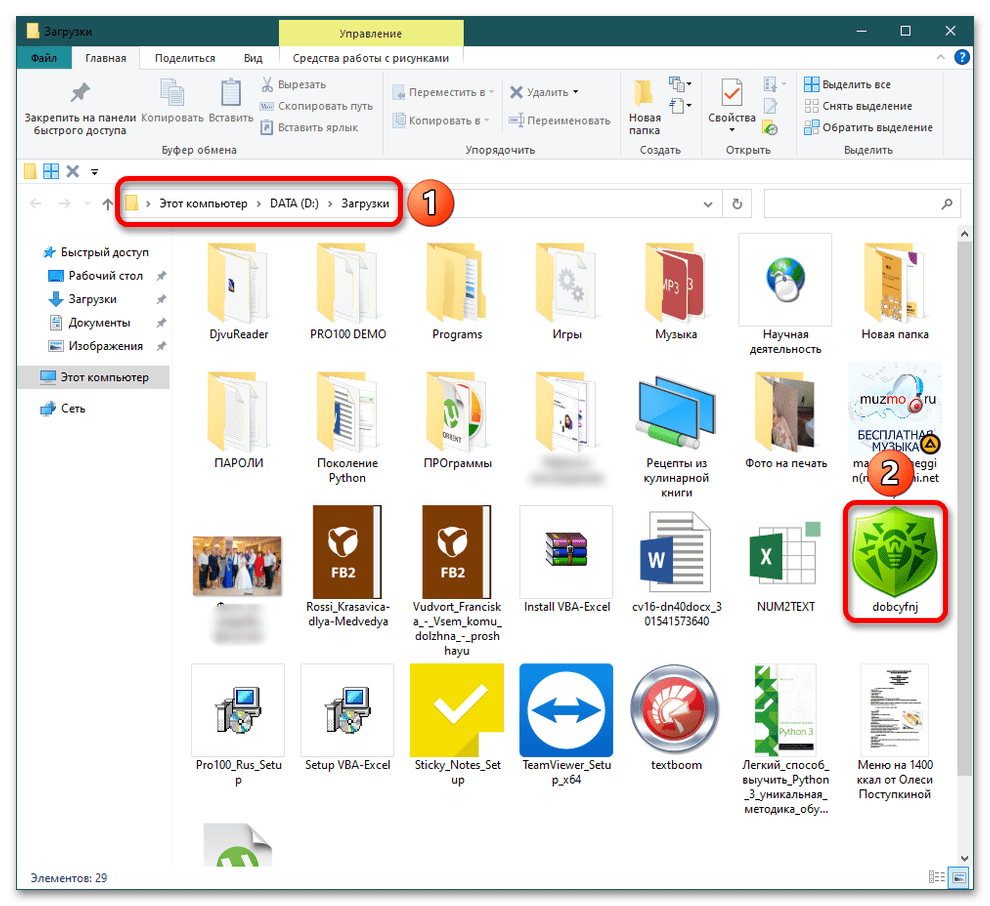
- После окончания скачивания перезагрузите компьютер и в начале загрузки ОС несколько раз нажмите клавишу F8 для вызова «Безопасного режима». Чтобы выбрать нужную опцию, управляйте клавишами со стрелочками, для подтверждения выбора нажмите Enter. Когда операционная система полностью загрузится, перейдите в директорию сохранения утилиты и запустите ее. Подробнее: Входим в «Безопасный режим» через BIOS
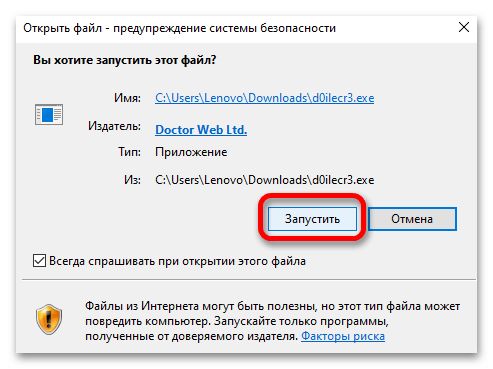
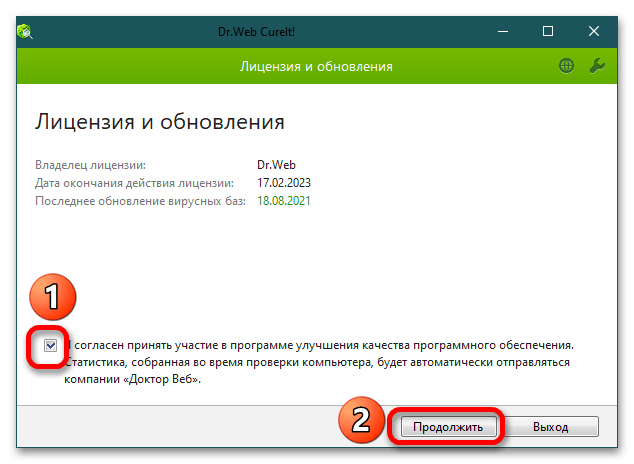
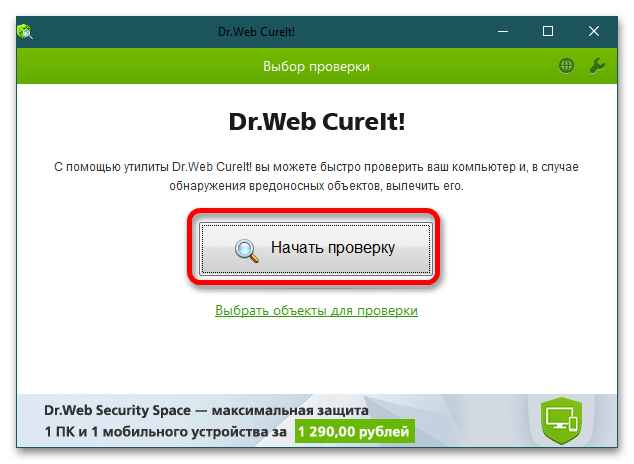
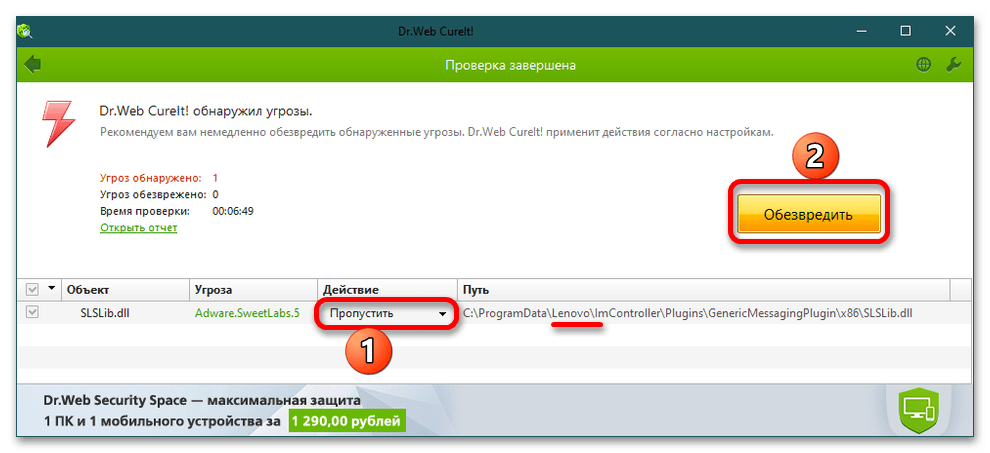
Шаг 2: Загрузочный диск
Для устранения вредоносных атак вам потребуется другой компьютер, не зараженный вирусами, на котором вы скачаете и запишете на съемный носитель информации лечащий дистрибутив.
Шаг 3: Переустановка операционной системы
Это самый радикальный способ, если не сработали предыдущие два шага, однако выполнять переустановку рекомендуется тем, кто уверен в своих силах. Для этой операции понадобится диск/флешка с дистрибутивом, которые подключаются к компьютеру. В начале перезагрузки в настройках БИОСа выставляете приоритет для съемных носителей и перезапускаете ОС. Начнется загрузка временных файлов новой операционки, при появлении диалоговых окон выбираете соответствующие пункты и следуете указаниям.
Источник: lumpics.ru
Что делать, если вирус не даёт установить антивирус
Существуют вирусы, которые напрямую воздействуют на операционную систему и мешают её работе. Хуже, если вредоносная программа крадет пароли и другие конфиденциальные данные с устройства. Если вы распознали, что на компьютере есть неопознанная программа, и хотите скачать антивирус, то даже сам вирус может блокировать сайт или установщик.
Pedant.ru крупнейшая сервисная сеть по ремонту смартфонов, ноутбуков и ПК в России. Наши специалисты работают в 122 городах, в вашем, скорее всего, тоже. Адреса филиалов и цены на услуги смотрите здесь
Как решить проблему установки антивируса
Изначально нужно попробовать прекратить работу самого вируса. Для этого существует несколько способов, речь о которых пойдет далее.
Если вы в себе не уверены, лучше обратиться к специалисту, он точно решит вашу проблему.
Проверка запущенных процессов в диспетчере задач
Для вызова этой утилиты необходимо зажать простую комбинацию Ctrl+Alt+Del. Далее переходим во вкладку “Процессы” и наблюдаем за всеми запущенными даже в фоновом режиме программами. Если какой-то из процессов показался странным, то можете найти информацию про него в интернете. Закрываем подозрительный процесс и пробуем загрузить антивирус снова.
Проверка окна автозапуска Windows
Следующий способ также предполагает отключение вируса, но только из автозагрузки Windows. Чтобы зайти в окно автозагрузки, зажмите Win+R и введите команду msconfig. Далее также ищем неизвестные программы и отключаем их. Таким способом можно ускорить работу операционной системы, выключив все программы. Тогда при запуске устройства лишние программы не будут нагружать систему.
Проверка корректности файла hosts
Некоторые вирусы способны изменять этот файл, дописывая адреса сайтов, которые будут заблокированы на устройстве. Чтобы проверить этот файл, необходимо открыть диск, на котором у вас есть папка с системными файлами (по умолчанию это Диск С), далее переходим в папку Windows и идем по пути: System 32 — drivers — etc — hosts. Открытие файла совершаем при помощи Блокнота.
На всех строчках вначале должен присутствовать знак “#”. Если вы нашли строчку без него, то смело удаляйте. После этого снова пробуем скачать антивирус.
✅ Подписывайтесь, на этом канале много полезного для владельцев смартфонов/iPhone/ноутбуков/планшетов.
Источник: dzen.ru